3 полезных совета, которые значительно улучшат качество просмотра QuickTime
Разное / / February 10, 2022
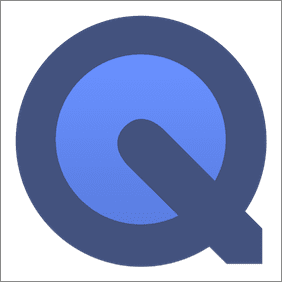
В то время как несколько владельцев Mac (включая меня) склонны
использовать VLC
для всех наших потребностей в просмотре видео есть много пользователей, которые просто предпочитают родной Apple
Приложение QuickTime
хотя бы потому, что он лучше интегрируется с остальной частью OS X.
Однако, будучи родным приложением Apple, мы склонны считать QuickTime закрытым по своей природе, и его невозможно настроить или настроить. Однако ничто не может быть дальше от истины, поскольку вы действительно можете значительно улучшить качество просмотра в QuickTime, зная всего пару малоизвестных функций.
Давайте посмотрим на них.
1. Отрегулируйте настройки субтитров QuickTime
Кое-что, что знают очень немногие владельцы Mac: OS X позволяет довольно легко настроить субтитры настройки для QuickTime, что может быть очень удобно для пользователей, которые не используют VLC на своих компьютерах Mac, или для тех, кто покупает иностранные фильмы в iTunes с субтитрами на других языках.
Чтобы настроить параметры субтитров для собственных приложений вашего Mac, сначала перейдите на
Системные настройки. Оказавшись там, используйте поле поиска, чтобы найти Доступность меню, как показано на скриншоте ниже.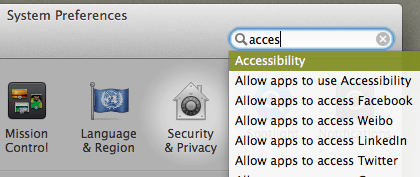
В рамках Доступность меню, ищите Подписи раздел в левой части панели и нажмите на него. В правой части окна вы увидите пример того, как субтитры в собственных приложениях выглядят по умолчанию. Есть еще пара вариантов на выбор, но чтобы действительно настроить субтитры, вам нужно нажать на кнопку “+” подписать.

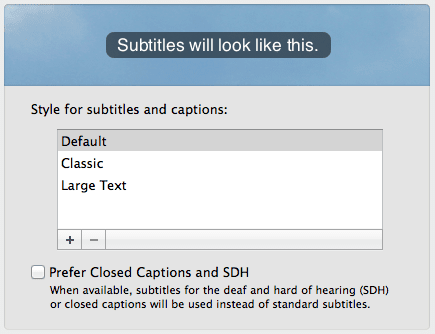
Когда вы это сделаете, вам будет показана панель, где вы можете создать свой собственный, полностью настраиваемый формат субтитров, выбрав собственный шрифт, уровень непрозрачности, размер и цвет текста, а также многие другие переменные, пока вы не найдете формат, который лучше всего подходит для вашего потребности.
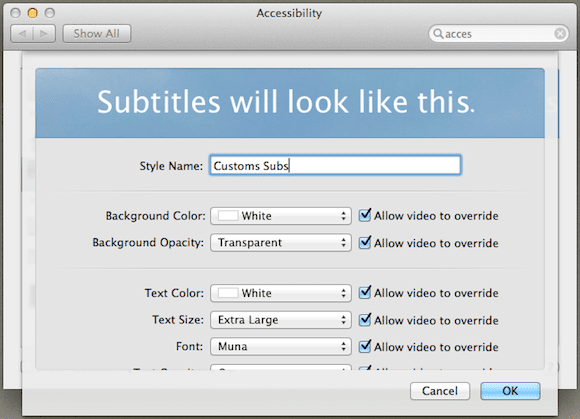
2. Поместите свое видео на первое место
Иногда вы не хотите смотреть видео, как если бы это был фильм в кинотеатре, а вместо этого просто предпочитаете смотреть его более небрежно, даже когда вы, возможно, работаете над другими вещами.
Я не знал об этом до сегодняшнего дня, но теперь QuickTime поддерживает одну из лучших функций VLC и других медиаплееров: Float on Top. Вы можете получить доступ к этой опции из Вид меню QuickTime.
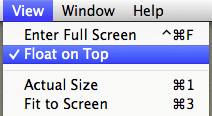
С его помощью вы сможете заблокировать окно QuickTime поверх любого другого приложения в любом месте на ваш экран, позволяя вам свободно переключаться между приложениями во время работы, не пропуская ни одной детали вашего видео.
3. Изменить скорость воспроизведения QuickTime
Этот совет может быть действительно полезным в зависимости от случая. Например, предположим, вы смотрите лекцию или несколько сложная демонстрация на QuickTime, а обычная скорость воспроизведения слишком высока (или слишком медленна) на ваш вкус.
Преимущество здесь в том, что вы можете довольно быстро изменить его, просто нажав и удерживая кнопку «Воспроизведение-Пауза» в течение примерно трех секунд. Как только вы это сделаете, появится элемент управления скоростью воспроизведения, который позволит вам настроить скорость фильма с большой точностью.

Вот и все. Воспользуйтесь этими советами, чтобы сделать свой (или чужой) просмотр QuickTime более комфортным и удобным. Наслаждаться!
Последнее обновление: 03 февраля 2022 г.
Вышеупомянутая статья может содержать партнерские ссылки, которые помогают поддерживать Guiding Tech. Однако это не влияет на нашу редакционную честность. Содержание остается беспристрастным и аутентичным.



![Отключить сенсорный экран в Windows 10 [РУКОВОДСТВО]](/f/5feb07854196297081e514ede74ffe31.png?width=288&height=384)